win10系统如何更改、锁定ie浏览器主页
一位用户反馈自己在使用windows10系统过程中,经常会遇到ie浏览器主页被恶意更改的情况,感觉非常烦恼。这该怎么办呢?我们要如何操作呢?接下来,小编就要给大家介绍一下win10系统更改、锁定ie浏览器主页的方法。
具体如下:
1、双击桌面上ie图标,进入其页面,如下图所示:
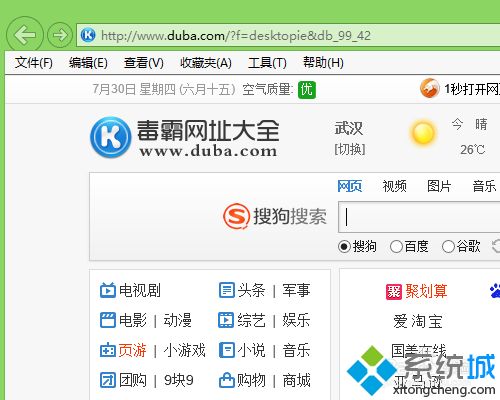
2、找到菜单栏中的工具,左键单击工具,找到Internet选项,如下图所示:
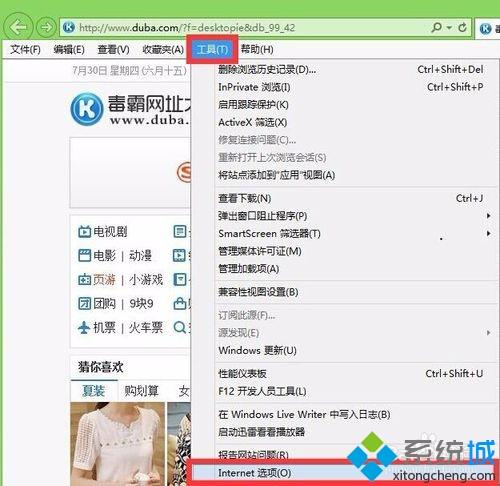
3、点击Internet选项,在常规选项卡的主页下,输入自己喜欢的地址,你可以输入一个或者多个地址哦。注意,如果创建多个主页选项开后,需要将你添加的站点放在单独的行中。
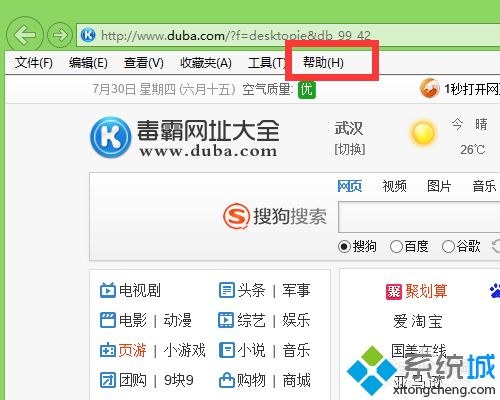
4、编辑好后,先点击应用,再点击确定,那么从新打开ie后,就是加载你自己设置的主页哦。
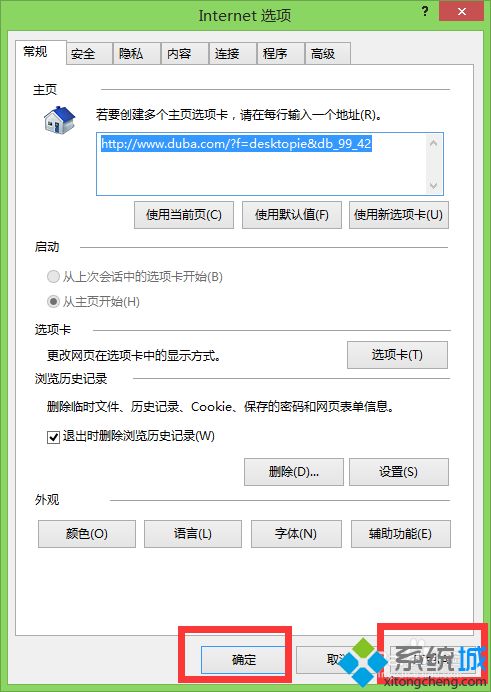
win10系统更改、锁定ie浏览器主页的方法就为大家介绍到这里了。希望本教程能够帮助到所有有需要的朋友们!
相关教程:锁定ie主页让别人无法更改ie主页被锁定不能修改如何解锁主页锁定改变IE浏览器主页的原因有两种我告诉你msdn版权声明:以上内容作者已申请原创保护,未经允许不得转载,侵权必究!授权事宜、对本内容有异议或投诉,敬请联系网站管理员,我们将尽快回复您,谢谢合作!










